1、キャプチャーの必要性を感じる
コロナ禍において、テレワークの波が押し寄せてきましたね。
ノートPCに付いている「Webカメラ」は使った事がなかったので、これまでは不要だと思い続けてきましたが、Web会議でどうしても使わずを得ない状況になってしまいました。
しかし、Web会議に使ってみると画質が悪い。
ZOOM、GoogleMeet、Skype、Microsoft Teams、などなど色々と使っていましたが、ソフトウェア以前に、基本的にノートパソコンに付いている内臓カメラとマイクはひどいもんです。
パソコンの進化の一方で、これまであまり必要性を求められなかったのですかね。
パソコンの購入時に、高画質版のモジュールを選択する事すらできないのです。
そうなると、やっぱり何らかの代替案というのがあって、そのひとつがデジタル一眼レフなどの既存のカメラをWebカメラとして使う方法です。
ソフトウェアだけで使える方法もあるようですが、安定動作を考えるとどうしてもハードウェアの力を借りる方が便利だと考えたので、様々なキャプチャーを探してみました。
でも、「時、すでに遅し」
キャプチャーとして評価の高いものはほとんどが売り切れ。
かろうじて購入できるものもあるけど、知らないメーカーばかりだし、これが本当にほしいのか?と自問自答してみるも疑問符が付いたまま。
結果、選ぶ目も肥えてきて、今回購入した「ATEM mini」が最適だと行きつきました。
2、「ATEM mini」はどこも売り切れ
さて、機種は決めたけど想像以上に市場には在庫がありませんでした。
2019年11月頃発売されて半年も経過しているので市場の反応は落ち着いていたはずなのに探しても探しても、そもそも取扱店舗が少ない上にどの店も在庫がない。。。
「価格.com」で表示される店舗も数店舗でどの店も「在庫切れ」と思い込んでいました。
どこか在庫していないかなと、各店舗をひとつずつ見ていると「コジマネット」は「25時間以内に出荷」とあったので、「まさか在庫ありか?」とポチってみたのです。
正直なところ、本当に「コジマネット」なのか、在庫がないのに注文だけ入れられる状態ではないか、返品商品ではないかなど、この在庫不足の時期に「在庫あり」のラッキーな事態に余計な心配をしてしまいます。
到着予定日に朝から一日待っていましたが、その日には配達されないというサプライズ(?)があり不安になるも、翌日に普通に配達されてきました。
3、「ATEM mini」が届く
写真は既にフィルムを外した状態の外箱ですが、最初はフィルムに包まれていてもちろん開封した形跡などはなく、当たり前だけど新品でした。

箱を開けると説明書類と、付属品が入った小箱があり、それを取り出すと本体がみえます。

中身をすべて並べてみました。
本体、ACアダプタ、世界に通用するのかプラグが4種、ステッカー、もろもろの案内が入っています。

案内のたぐいは、英語表記でよくわからないが、パンフレットみたいなものが1冊。

今まではSDカードを同梱していたが、環境配慮と無駄の排除のため、ダウンロードにて対応に変更したとの案内紙が1枚。
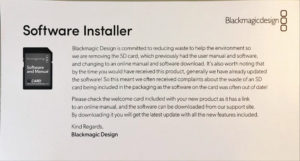
ブラックマジックデザインのステッカーが1枚。
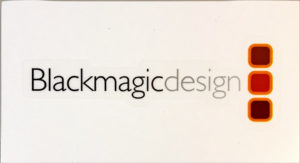
同じく「ブラックマジックデザイン」が提供している映像編集ソフトの「DaVinci Resolve 16」の案内が入っていました。
なんと「DaVinci Resolve 16」は無料らしい。
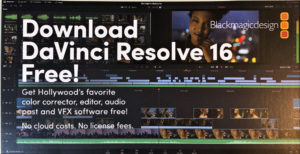
4、接続テスト
さて、ATEM miniを早速接続してみました。
電源スイッチなどはなく、ACアダプタを電源プラグに差込むと電源がONになるようです。
各HDMIケーブルをカメラに接続して認識すると、下記のようにボタンが点灯してどの機能が選択されているかひと目でわかります。

2つのカメラを接続して、ボタンで切り替えてみます。
切り替え時にフェードで切り替えができたり、1番のカメラ画像を表示させつつ、2番カメラを小さく表示させる事もできるようです。もちろんその逆も。
マイクも2系統あり、音量などの調節もこの機器で操作ができました。←これありがたい!
高品質のUSB接続マイクを買おうとしていた所ですが、「ATEM mini」経由で音声を取り込むと音量調整ができるので、ミニプラグに変換できるマイクを買った方がいいですね。
別途ダウンロードする「ATEM Software Control」というソフトウェアを使うと、これらの操作を接続(USB-C to USB-A)したパソコンでも操作ができます
下記は「ATEM Software Control」のパソコン操作画面ですが、本体には無い操作までもが可能で、どちらからも操作ができる点は、非常に便利でした。
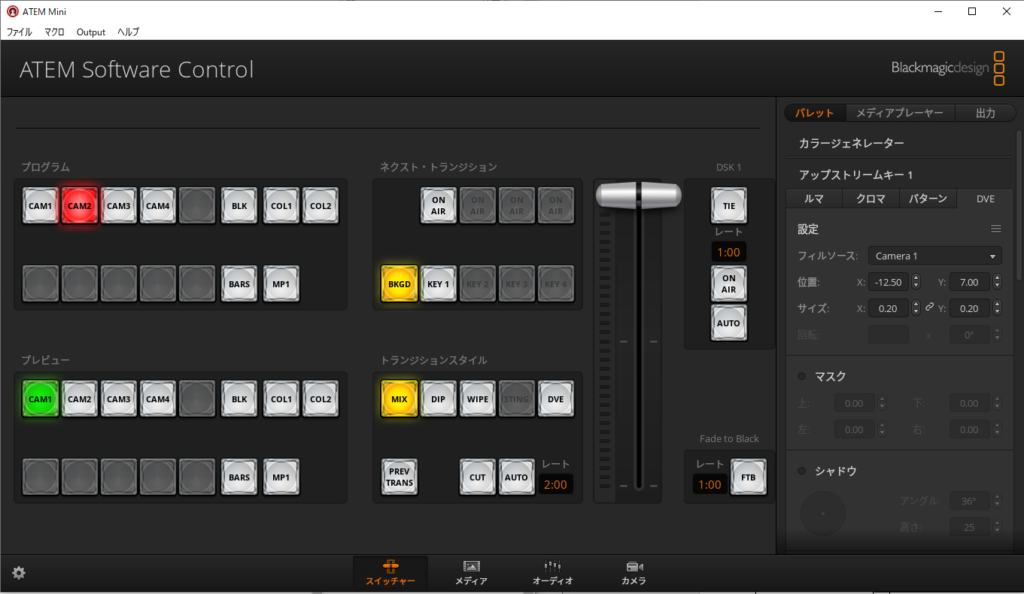
5、活用想定シーンについて
そもそも、何で「ATEM mini」を買ったのか?
私が想定している活用シーンは、高品質なWebカメラとしてデジタル一眼レフカメラの映像を活用したり、その途中でパワポを表示させたりして、講義や会議でのプロジェクター投影やWebでの講義や会議でプレゼンをすることを想定しています。
コロナ自粛でZoomを使った遠隔ミーティングを頻繁に行いました。
その際に私自身の映像と共に資料の説明を行う事が多かったのですが、ZOOMの機能で資料共有は、あまり利便性がいいとはいえませんでした。
また、遠隔(Web)での講義や会議などの際には私の映像よりパワポなどの資料を写して説明をするケースがあり私の顔より資料をしっかりと見てもらいたいですね。
この想定を条件に書き出すと下記のようになりました。
いろいろと調べるうちに要求する機能が増えていったのは事実です。
- カメラの映像をきれいに写したい(Webカメラ以上)
- カメラの映像とパワポを交互に切り替えたり、カメラ映像を隅に表示したパワポ映像を表示したい。
- スムーズな画面切り替えをしたい。
- 動作不安定を極力排除したい。
- カメラ映像は最低でも2カメラを切り替えて使いたい。(飽きが来ないように)
イメージは下図の通り。
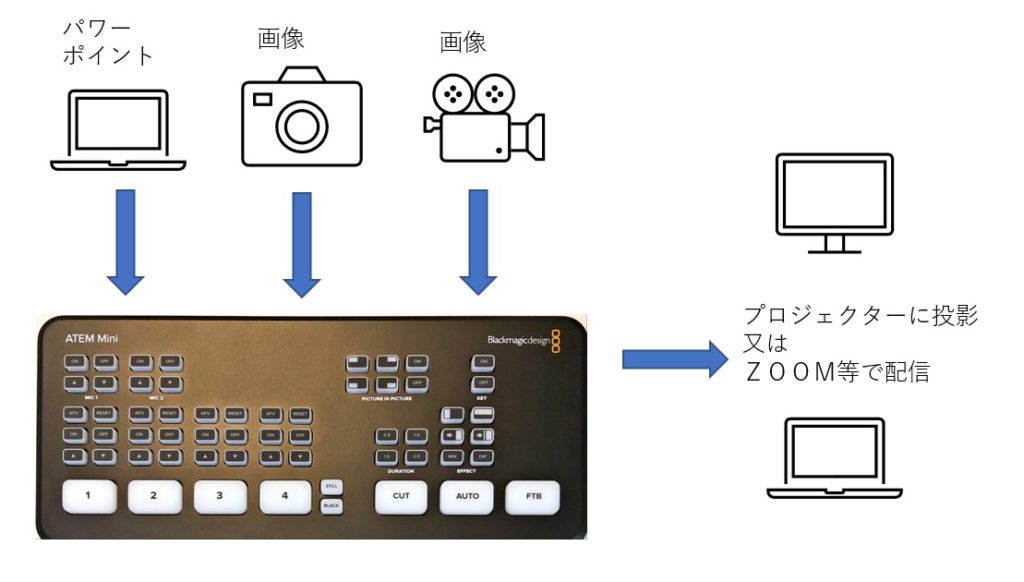
これらの条件は、はっきり言ってこの機器以外では容易に解決できなかったと思いますが、これが倍の値段ならあきらめてしまったかもしれません。
安価で高機能、しかも使いやすいといいことずくめです。
「ATEM mini」に出会ってしまった事に感謝するしかないですな。
6、英語の説明書にシクハク
箱の中に入っているもの(パンフや説明書を含む)はすべて英語表記のみ。
内容物の説明書が英語なので、何が書かれているのかわからないのです。
こんな時に英語の勉強しなかったことを後悔するなんて。
今回、役に立ったのはスマホに入れている「Google翻訳」アプリでした。
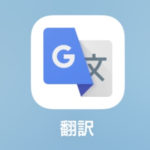
写真撮影すると、そこに表示されている英語が翻訳されるのです。
この写真は普通に撮影したものです。
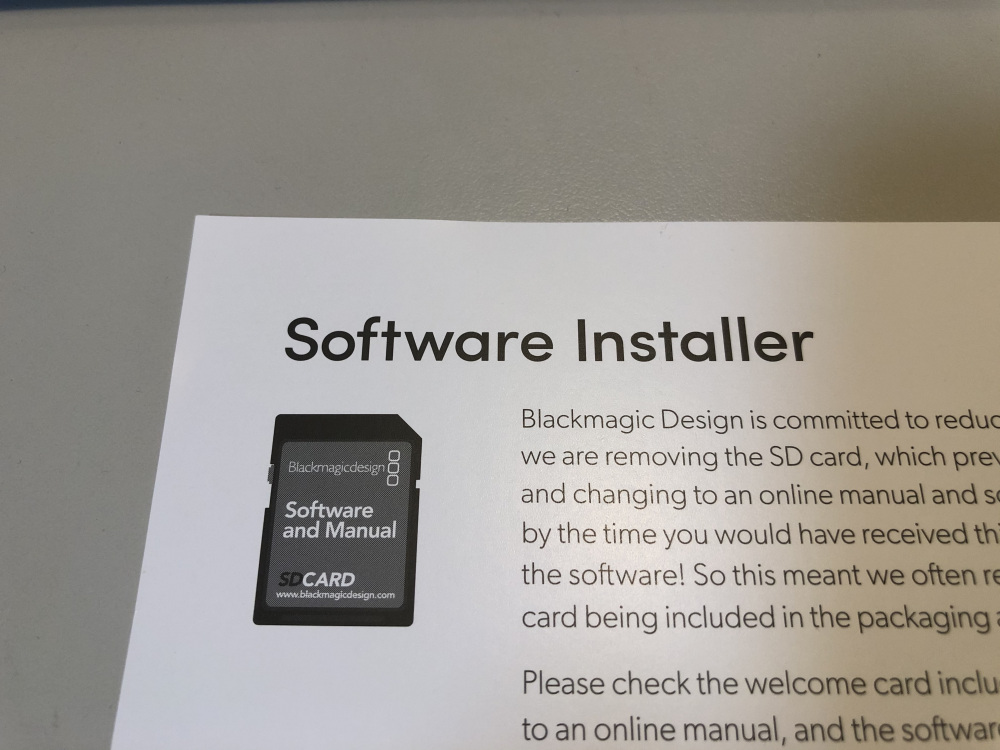
「Google翻訳」アプリを通して見ると、こんな風に翻訳されました!
違和感もありませんね。
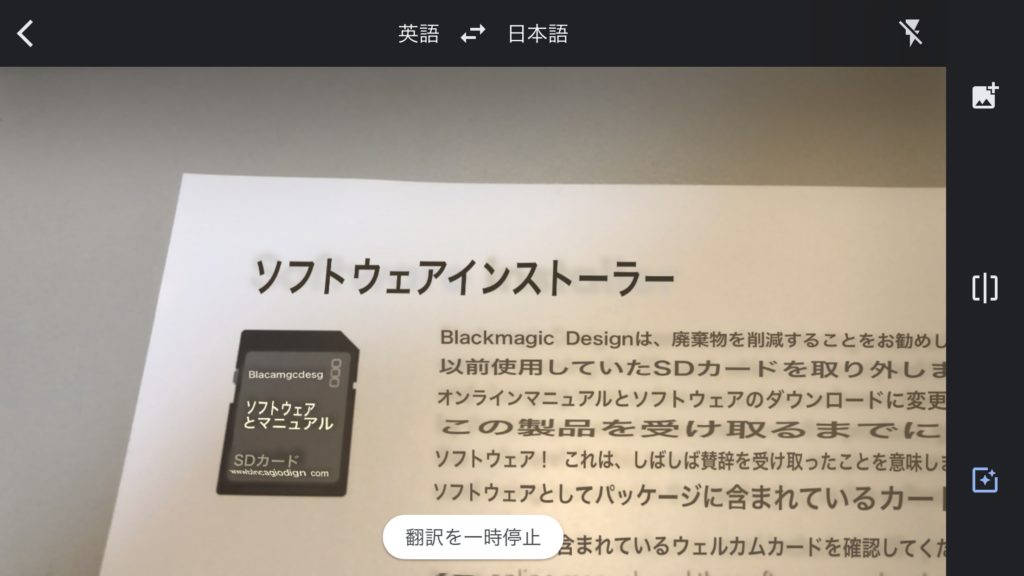
便利になったもんだ。
7、ソフトウェア、アップデート、マニュアルのダウンロードについて
環境保護と無駄削減の為に、ソフトウェアとマニュアルはダウンロードしてもらうようになった事は説明書がありわかりましたが、不親切な事にどこからダウンロードしたら良いのかは説明なしでした。
あれこれ迷走したあげく、見つけたのでご紹介します。
ありがたい事に、ダウンロードができる「日本語」のマニュアルも用意されていました。
まずは「https://www.blackmagicdesign.com/jp/support/」をクリックしてBlackmagicdesignのホームページの「サポートセンター」ページを表示させてください。
下記の「ATEMライブプロダクションスイッチャー」をクリックして次のページへ進みます。
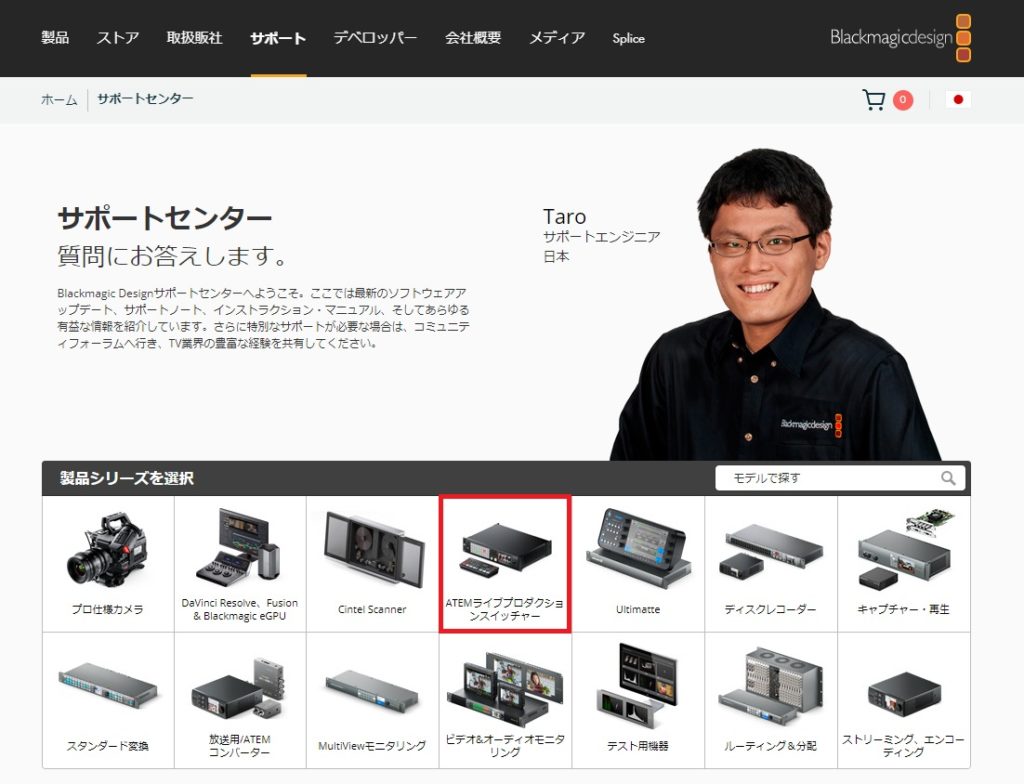
PC用の「ATEM Software Control」のダウンロードと、ATEM miniのアップデートデータのダウンロードができます。
詳細はご紹介されているサイトが多数ありますのでそちらを御覧ください。
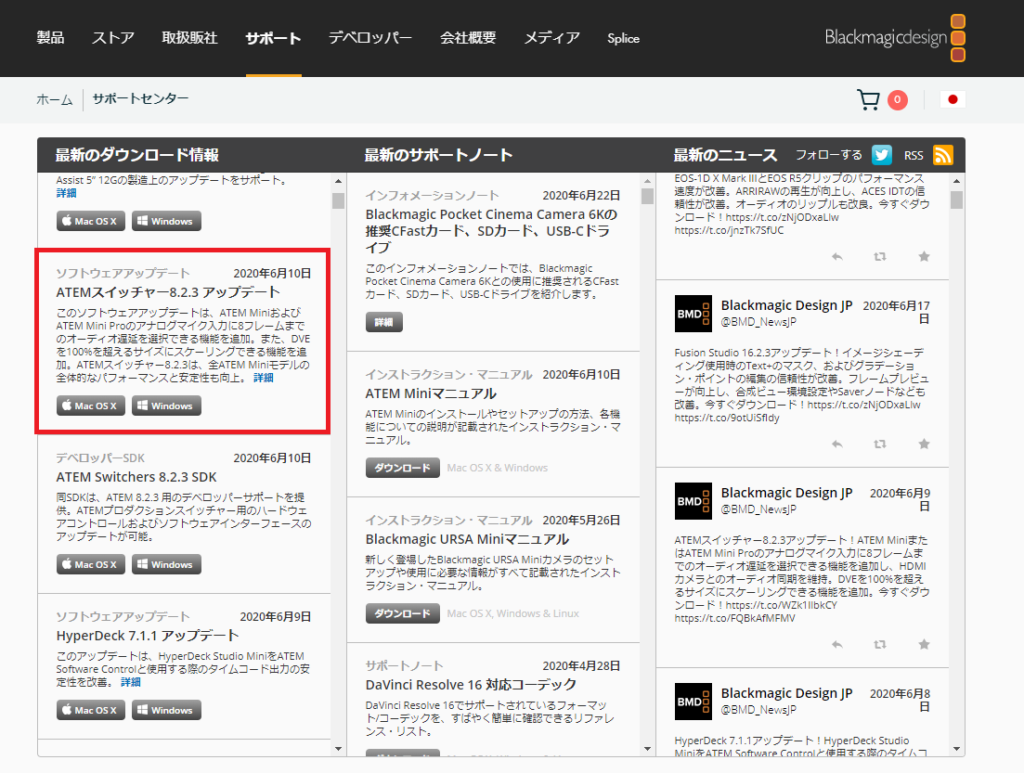
マニュアルはこちらからダウンロードします。
しかし、提供している言語が一括ダウンロードされるので、必要な「日本語」部分はその中の一部(P156〜P308)にあります。
ダウンロードしてPDFを開いてみたら英語だったのでスグに削除してしまったという事はよくある話ですね。
私がダウンロードしたうち日本語はP156〜P308までだったので、他のページはPDF編集ソフトでカットして「日本語」部分だけにして閲覧しています。
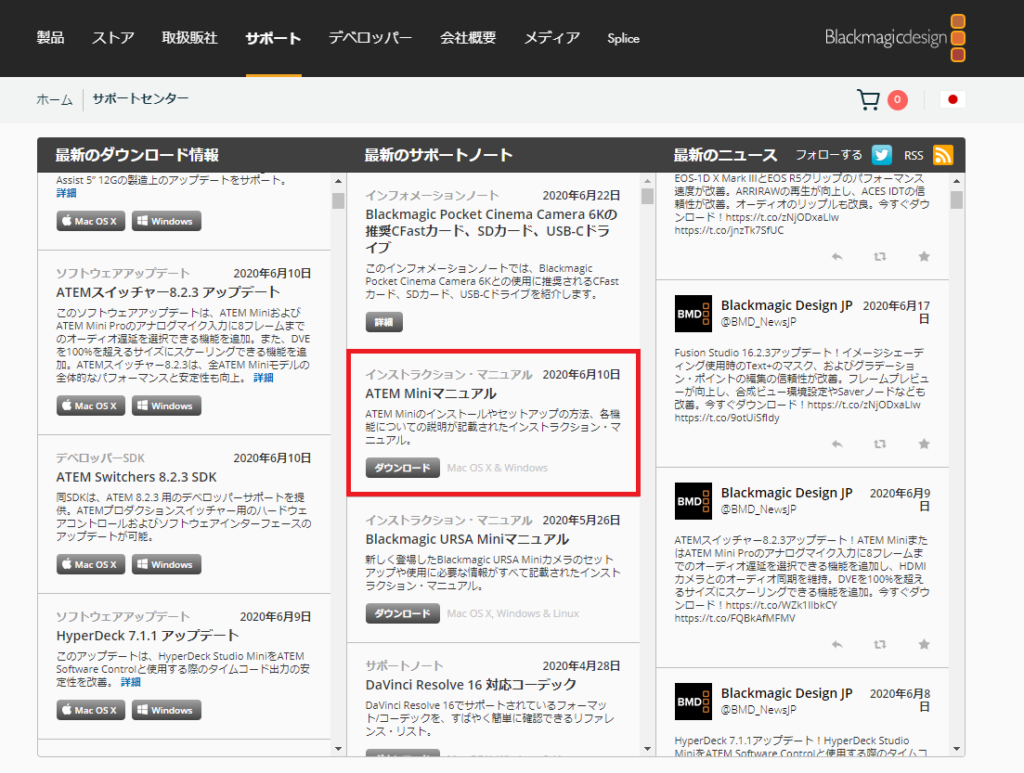
以上です。
本当は自分自身が出演してライブ配信などができればもっと活用ができると思いますが、もともとの活用方法に加え、何らかの活用方法を見つけてもっと映像制作を楽しみたいと思います。
新たな機器の購入だけで、今までよりもっとできる事が増えて可能性が広がるというのは素晴らしいです。



コメント